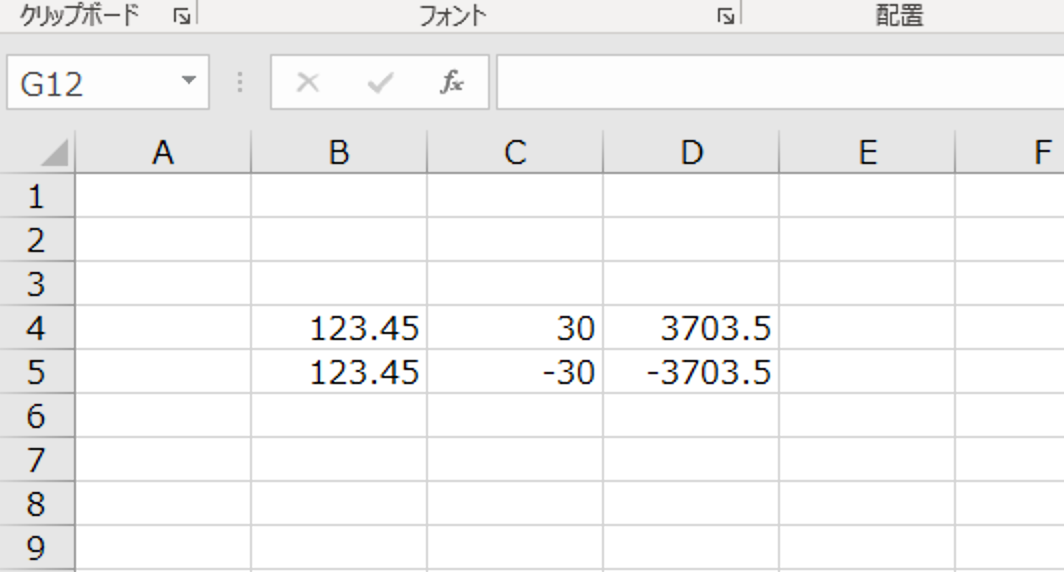Excelを上手に使って、手抜き(いい意味ですよ)しましょう。
金額は整数にしないといけません
外国株を売ったり、外貨取引をしたりして利益が出て、確定申告が必要になることがあります。
米ドルやユーロを始め、外貨の場合は小数点以下の数字が出てきます。
取引は外貨建てであっても、確定申告は日本円で計算しなければなりません。
ですので、これらを計算したときに、円未満の端数が出ることがあります。
その場合の端数処理は「円未満切り捨て」となります。
集計にExcelを使ったときに、何もしないと端数がでます。
これをそのまま足し引きすると、数字がおかしくなります。
こういう場合は、関数を使って端数を処理をするとラクです。
簡単なのは、INT関数
INT関数というのがあります。
式は「=INT(数値)」です。
整数以下を切り捨ててくれます。
単なる数値以外でも、算式の答えを整数化することもできます。
こんなふうにします。
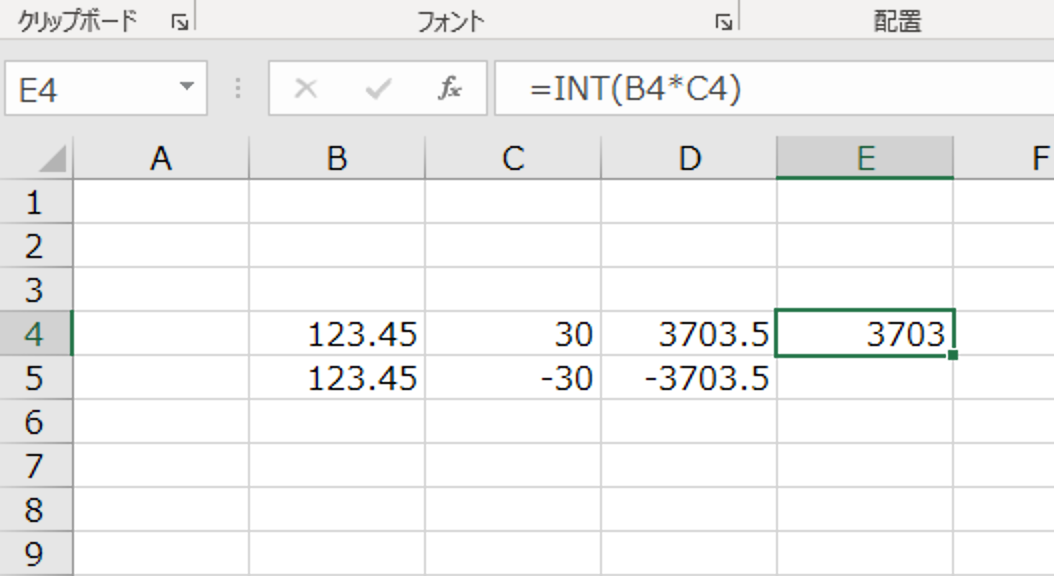
この例は「B4とC4の数値を掛け算して、整数化してE4に表示してね」
という指示をしています。
そうすると「3703」という結果が出ます。
正数(プラス)のみを扱う場合は、式が簡単で便利です。
ただ、数値(計算結果)が負数(マイナス)になる場合は注意が必要です。
結果はこんなふうになります。
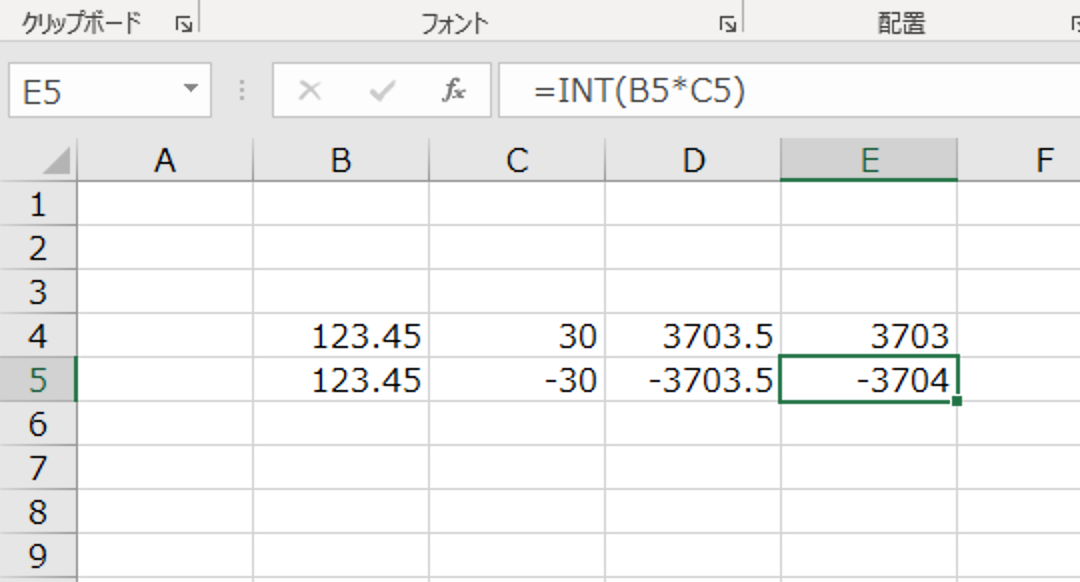
こちらの意図していた数値は「-3703」、ですが結果は「−3704」、1ズレています。
これでは困りますが、実はINT関数の「整数化」は次のように定義されていたのです。
「指定した数値の小数点以下を切り捨て、元の数字を超えない最大の整数を返す」
そのため、「元の数字を超えない最大の整数」が、正数と負数では逆になってしまうのです。
数直線でイメージするとわかりやすいのですが、「向かってすぐ左側の整数にする」ということだったのです。
負数(マイナス)がある場合は、ROUNDDOWN関数を使う
負数(マイナス)がある場合は、ROUNDDOWN関数を使いましょう。
そうすると、正数でも負数でも、同じ数字(プラスマイナスが逆なだけの数字)になります。
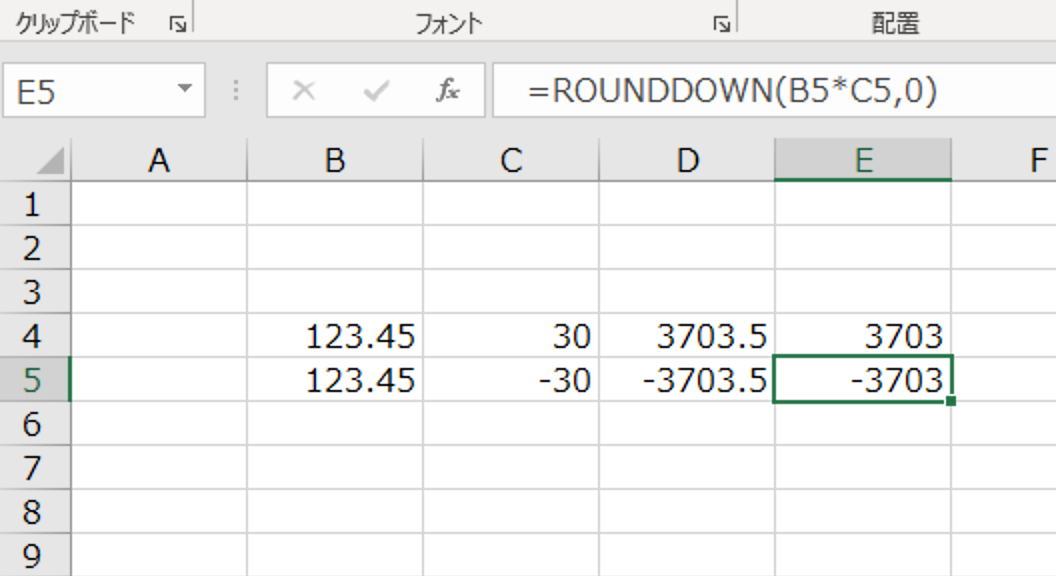
こちらの数直線のイメージは、ゼロ側に寄る(正数は左に、負数は右に)という感じです。
式は「ROUNDDOWN(数値, 桁数)」です。
少し式は長くなりますが、桁数を0(ゼロ)にすれば、小数点以下を切り捨ててくれます。
余談ですが、ROUNDDOWN関数は「千円未満切り捨て」とか、「百円未満切り捨て」みたいなこともできます。
税金の計算のときは重宝します。
千円未満切り捨てのときは、桁数を「−3」に、百円未満切り捨てのときは、桁数を「−2」にします。
せっかく関数を使ったのに、「あれ?1円合わない」みたいなことがないよう、数値化設定をうまく使ってみましょう。
ーーー